有限元分析基础教程(ANSYS算例)(曾攀)
ANSYS 18.0有限元分析基础与实例教程课件第3章

四边形网络(默认)
三角形网络
图3-4 四边形单元形状的退化
图3-5 默认单元尺寸
2. 选择自由或映射网格划分
单元形状(MSHAPE)和网格划分类型(MSHEKEY)的设置共同影
响网格的生成,表3-2列出了ANSYS程序支持的单元形状和网格划分
类型。
表3-2 ANSYS程序支持的单元形状和网格划分类型
4.在节点处定义不同的厚度 可以利用下列方式对壳单元在节点处定义不同的厚度:
命令:RTHICK。 GUI:Main Menu > Preprocessor > Real Constants > Thickness Func 。
下面用一个实例来详细说明该过程,该实例的模型为10×10的矩形 板,用0.5×0.5的方形SHELL63单元划分网格。现在ANSYS程序里输 入如下命令流:
Main Menu > Preprocessor > Meshing > Mesh Attributes > All Volumes(Picked Volumes)
2.分配默认属性 可以通过指向属性表的不同条目来分配默认的属性,在开始划分网格 时,ANSYS程序会自动将默认属性分配给模型。直接分配给模型的单 元属性将取代上述默认属性,而且,当清除实体模型图元的节点和单 元时,其默认的单元属性也将被删除。
1
自由网格和映射网格示意图如图3-1所示。 ELEMENTS
SEP 16 2004
1
12:44:54
ELEMENTS
SEP 16 2004 12:45:40
Y ZX
Y ZX
图3-1 自由网格和映射网格示意图
3.2 设定单元属性
在生成节点和单元网格之前,必须定义合适的单元属性,包括如
ANSYS有限元分析——课程PPT课件

文档仅供参考,如有不当之处,请联系本人改正。
12.ANSYS/DesignSpace:该模块是ANSYS的低端产品, 适用与设计工程师在产品概念设计初期对产品进行基 本分析,以检验设计的合理性。其分析功能包括:线 性静力分析、模态分析、基本热分析、基本热力耦合 分析、拓扑优化。其他功能有:CAD模型读取器、自 动生成分析报告、自动生成ANSYS数据库文件、自动 生成ANSYS分析模板。产品详细分类: DesignSpace for MDT DesignSpace for SolidWorks Standalone DesignSpace : ( 支 持 的 CAD 模 型 有 : Pro/E 、 UG 、 SAT、Parasoild)
文档仅供参考,如有不当之处,请联系本人改正。
8. ANSYS/ED:该模块是一个功能完整的设计模拟程序, 它拥有ANSYS隐式产品的全部功能,只是解题规模受 到了限制(目前节点数1000)。该软件可独立运行, 是理想的培训教学软件。
9. ANSYS/LS-DYNA:该程序是一个显示求解软件,可 解决高度非线性结构动力问题。该程序可模拟板料成 形、碰撞分析、涉及大变形的冲击、非线性材料性能 以及多物体接触分析,它可以加入第一类软件包中运 行,也可以单独运行。
有限元分析的基本步骤如下: • 建立求解域并将其离散化有限单元,即将连续问题分
解成节点和单元等个体问题; • 假设代表单元物理行为的形函数,即假设代表单元解
的近似连续函数; • 建立单元方程; • 构造单元整体刚度矩阵; • 施加边界条件、初始条件和载荷; • 求解线性或非线性的微分方程组,得到节点求解结果;
文档仅供参考,如有不当之处,请联系本人改正。
6. 声学分析 ●定常分析 ●模态分析 ●动力响应分析
《有限元基础教程》_【ANSYS算例】7.3(1)及7.3(2) 带有张拉的绳索的振动模态分析(GUI)及命令流
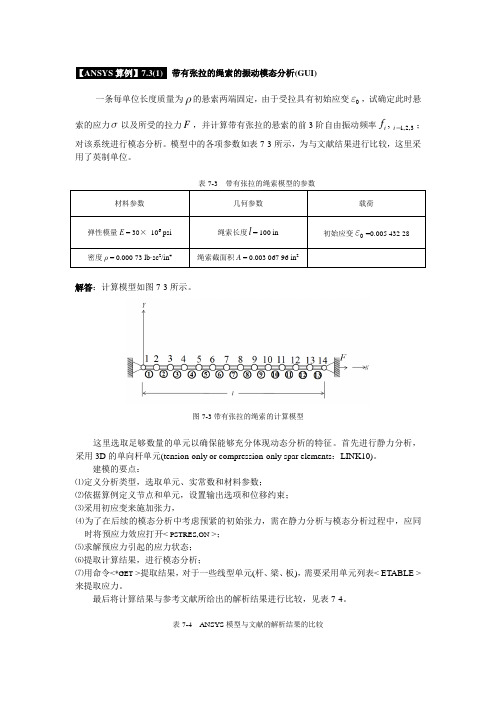
【ANSYS 算例】7.3(1) 带有张拉的绳索的振动模态分析(GUI)一条每单位长度质量为的悬索两端固定,由于受拉具有初始应变0,试确定此时悬索的应力以及所受的拉力F ,并计算带有张拉的悬索的前3阶自由振动频率1,2,3,i i f ;对该系统进行模态分析。
模型中的各项参数如表7-3所示,为与文献结果进行比较,这里采用了英制单位。
表7-3 带有张拉的绳索模型的参数材料参数 几何参数 载荷弹性模量E = 30× 106 psi绳索长度l = 100 in 初始应变0=0.005 432 28 密度ρ = 0.000 73 lb·sc 2/in 4 绳索截面积A = 0.003 067 96 in 2解答:计算模型如图7-3所示。
图7-3带有张拉的绳索的计算模型这里选取足够数量的单元以确保能够充分体现动态分析的特征。
首先进行静力分析,采用3D 的单向杆单元(tension-only or compression-only spar elements :LINK10)。
建模的要点:⑴定义分析类型,选取单元、实常数和材料参数;⑵依据算例定义节点和单元,设置输出选项和位移约束;⑶采用初应变来施加张力,⑷为了在后续的模态分析中考虑预紧的初始张力,需在静力分析与模态分析过程中,应同时将预应力效应打开< PSTRES,ON >;⑸求解预应力引起的应力状态;⑹提取计算结果,进行模态分析;⑺用命令<*GET >提取结果,对于一些线型单元(杆、梁、板),需要采用单元列表< ETABLE >来提取应力。
最后将计算结果与参考文献所给出的解析结果进行比较,见表7-4。
表7-4 ANSYS 模型与文献的解析结果的比较给出的基于图形界面的交互式操作(step by step)过程如下。
(1) 进入ANSYS(设定工作目录和工作文件)程序→ANSYS →ANSYS Interactive →Working directory(设置工作目录)→Initial jobname(设置工作文件名String): String →Run →OK(2) 设置计算类型ANSYS Main Menu:Pr eferences… →Structural →OK(3) 定义单元类型ANSYS Main Menu:Preprocessor →Element Type →Add/Edit/Delete... →Add…→Link : 3D Bilinear 10 →OK(返回到Element Types窗口)→选择Type 1 LINK10 单击Options…→K3:Tension only →OK →Close(4) 定义实常数ANSYS Main Menu: Preprocessor →Real Constants…→Add/Edit/Delete... →Add…→选择Type 1 LINK10 →OK →Real Constants Set No. : 1(第1号实常数), AREA:306796E-8 (绳索截面积), ISTRN: 543248E-8 →OK →Close (关闭Real Constants 窗口)(5) 定义材料参数ANSYS Main Menu: Preprocessor →Material Props →Material Models →Structural →Linear →Elastic →Isotropic:EX:30e6 →Note:确定→OK,Density(定义材料密度)→输入DENS:73e-5, →OK →关闭材料定义窗口(6) 构造悬索模型生成节点ANSYS Main Menu:Preprocessor →Modeling →Create →Nodes →In Active CS →Node number:1,X,Y,Z Location in active CS:0,0,0 Apply →Node number:14,X,Y,Z Location in active CS:100,0,0 →OKANSYS Main Menu:Preprocessor →Modeling →Create →Nodes →Fill between Nds点击1,14号节点→OK →OK生成元素ANSYS Main Menu: Preprocessor →Modeling →Create →Elements →Auto Numbered →Thru Nodes →点击1,2号节点,生成第一个单元ANSYS Main Menu: Preprocessor →Modeling →Copy →Elements →Auto Numbered →选择第1个元素→OK →Total number of copies: 13 →OK(7) 模型加约束ANSYS Main Menu: Solution →Define Loads →Apply →Structural→Displacement On Nodes→Pick All →OK →Lab2: All DOF(全约束)→OK(8) 求解预应力引起的应力状态ANSYS Main Menu: Solution →Analysis Type →New Analysis →Static→OKANSYS Main Menu: Solution →Analysis Type →Sol’n controls 在Basic 标签下选中Calculate prestress effects →OKANSYS Main Menu:Solution →Solve →Current LS→OK→Yes(9) 存储应力计算数据ANSYS Main Menu:General Postproc →Element Table →Define Table →Add…→Lab: STRS, Results data item: By sequence number,右侧框中选择LS,下面框中输入LS,1 →OK →Close ANSYS Utility Menu:Parameters →Get Scalar Data →分别选择Result data, Elem table data →OK→Name of parameter to be defined: STRSS ; Element number N: 13 →OKANSYS Main Menu: TimeHist Postpro→Define Variables →Add →选择Reaction forces →List of items: 1 →OK →Item,Comp Data item: Struct force FX →OK →closeANSYS Main Menu: TimeHist Postpro→Store DataANSYS Utility Menu: Parameters →Get Scalar Data →分别选择Result data, Time-hist var’s →OK→Name of parameter to be defined: FORCE ; Variable number N: 2, Data to be retrieved: Maximum val Vmax →OK(10) 模态分析计算ANSYS Main Menu: Solution →Analysis Type →New Analysis →Modal →OK →Close(warning) ANSYS Main Menu: Solution →Analysis Type →Analysis Options →[MODOPT] Block Lanczos, No. of modes to extract: 3 Expand mode shapes: Yes, No. of modes to expand:3 [PSTRES]: Yes→OK →OK ANSYS Main Menu: Solution →Define Loads →delete →Structural→Displacement →On Nodes →选择2~13号节点→OK →选择UX→OK删除2~13号节点上的UX约束ANSYS Main Menu:Solution →Define Loads →delete →Structural→Displacement →On Nodes →选择2~13号节点→OK →选择UY→OK删除2~13号节点上的UY约束ANSYS Main Menu:Solution →Solve →Current LS →OK→Yes(11) 存储模态计算数据并显示全过程计算结果ANSYS Utility Menu: Parameters →Get Scalar Data →分别选择Result data, Modal results →OK→Name of parameter to be defined: FREQ1 ; Variable number N: 1 ,Data to be retrieved: Frequency FREQ →OKANSYS Utility Menu: Parameters →Get Scalar Data →分别选择Result data, Modal results →OK→Name of parameter to be defined: FREQ2 ; Variable number N: 2 ,Data to be retrieved: Frequency FREQ →OKANSYS Utility Menu: Parameters →Get Scalar Data →分别选择Result data, Modal results →OK→Name of parameter to be defined: FREQ3 ; Variable number N: 3 ,Data to be retrieved: Frequency FREQ →OKANSYS Utility Menu:List →Status →Parameters →All Parameters(12) 退出系统ANSYS Utility Menu:File →Exit →Save Everything →OK带有张拉的绳索的振动模态分析(命令流)针对【ANSYS算例】7.3(1)的GUI操作,提供完整的命令流。
ANSYS有限元分析步骤2

布尔操作—Subtract减运算
减运算是从一个图形减去另一个图形,运算后得到的结果可能是一个与 被减图形相同维数的图形,也可能将被减图形分类成两个或多个新的图形。 新的图形之间可以有共同的边界也可有不同但重合的边界。
ቤተ መጻሕፍቲ ባይዱ
有限元模型由一些简单形状的单元组成,单元之
载荷
间通过节点连接,并承受一定载荷。
SOLID70单元
SOLID70具有三个方向的热传导能力。该单元有8个节点且每个节 点上只有一个温度自由度,可以用于三维静态或瞬态的热分析。该 单元能实现匀速热流的传递。假如模型包括实体传递结构单元,那 么也可以进行结构分析,此单元能够用等效的结构单元代替(如 SOLID45单元)
By Picking :通过在工作平面上定位圆锥体底部的圆 心和半径以及圆锥体的高来定义圆锥体 By Dimensions:通过圆锥体的尺寸定义圆锥体
实体建模—布尔操作
在布尔运算中,对一组数据可用诸如交、并、减等逻辑运算处理。布尔运算 的目的是为了构建更复杂的模型,或者是为了消除模型之间的空隙之处。
一、前处理
2、自由度 自由度(DOFs) 用于描述一个物理场的响应特性。
UY ROTY
ROTZ UZ
UX ROTX
结构 DOFs
分析类型
结构 热 电
流体 磁
自由度
位移 温度
电位 压力
磁位
节点、自由度、单元、有限元模型的关系
(载荷
节点: 空间中的坐标位置,具有一定自由度并 存在相互物理作用。
有限元分析ANSYS简单入门教程
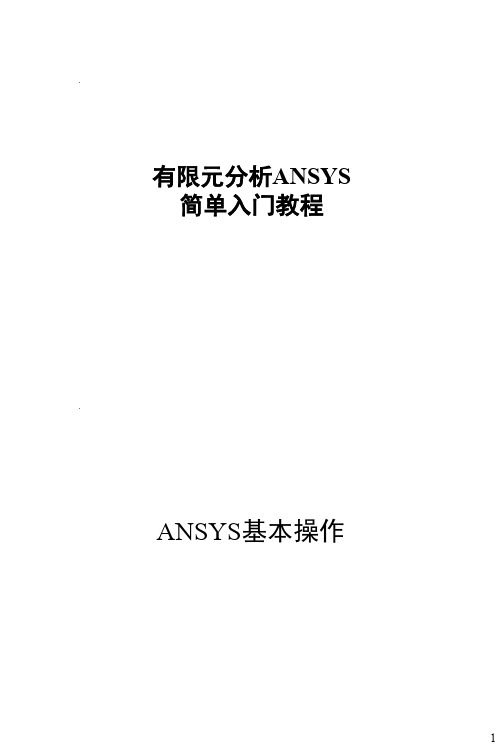
10
3、实例练习
练习 -带孔矩形板(续)
交互操作
3. 设定分析模块. a. Main Menu: Preferences b. 选择 Structural. c. 选择 OK.
解释
使用“Preferences” 对话框 选择分析模块,以便于对菜单 进行过滤。如果不进行选择, 所有的分析模块的菜单都将显 示出来。例如这里选择了结构 模块,那么所有热、电磁、流 体的菜单将都被过滤掉,使菜 单更简洁明了.
解释
3、实例练习
交互操作
6. 定义材料属性.
a. Preprocessor > Material Props > Constant- Isotropic
(各向同性)
b. 选择 OK to 定义材料 1.
c. 在EX框中输入2e5(弹 性模量).
d.在PRXY框中输入0.3 (泊松比).
f. 选择OK 定义材料属性 并关闭对话框.
-Modeling- Create > -Areas > Circle > -Solid Circle
f. 输入圆心坐标WP X值100, WP Y值50,半径Radius值 20.
g. 选择 OK.
h. Main Menu: Preprocessor >
-Modeling- Operate > Booleans- > Subtract > Areas
结果数据 - ANSYS计算的结果(位移、应力、应变、 温度等).
2、文件管理
ANSYS数据库 (续)
1-4b. 存储数据库操作. 存储操作将数据从内存以数据库文件(以db为扩展名) 写入硬盘,是数据库当前状态的一个备份.
《有限元分析基础教程》(曾攀)笔记二-梁单元有限元方程推导

《有限元分析基础教程》(曾攀)笔记⼆-梁单元有限元⽅程推导不得不说,Mathematica 真是个好东西,以前学习有限元的时候,对于书中的⽅程推导,看到了就看过去了,从没有想过要⾃⼰推导⼀遍,原因是⼿⼯推导太复杂。
有了MM ,原来很复杂的东西突然变得简单了。
1.单元⼏何描述上图是纯弯梁单元,长度l ,弹模E ,⾯积A ,惯性矩I 。
两个节点1和2的位移列阵为q e =[v 1,θ1,v 2,θ2]Tv 是挠度(defection),或者叫位移;θ是转⾓(slope)。
需注意的是v 和θ的⽅向,⼀个是向上,⼀个是逆时针。
两个节点的节点⼒矩阵为P e =[P v 1,M 1,P v 2,M 2]T当然实际情况往往是在梁的长度⽅向上作⽤有荷载,⽽不是只在节点处有,这时就要进⾏荷载等效,后⾯会有说明。
注意这两个矩阵都是列矩阵。
需要注意的是,节点⼒矩阵表⽰的的是节点上的所有的⼒,不仅包括荷载引起的等效节点⼒,还包括节点的反⼒,反⼒矩等。
2.单元位移场表达由于有4个位移节点的已知条件,那么假设纯弯曲梁单元的位移挠度函数具有四个待定系数,如下形式v (x )=a 0+a 1x +a 2x 2+a 3x 3对于两端节点,位移和转⾓分别为v 1,θ1,v 2,θ2,注意挠曲线⽅程在⼀点出的导数值即为改点的转⾓,所以四个边界条件为v (0)=v 1v ′(0)=θ1v (L )=v 2v ′(L )=θ2使⽤MM 求解⽅程组将求得的待定系数带⼊原⽅程,可得将四个位移合并同类项,可以得到即最终的挠曲线⽅程vfea 为 vfea =θ1x 3L 2−2x 2L +x +θ2x 3L 2−x 2L +v12x 3L 3−3x 2L 2+1+v23x 2L 2−2x 3L 3如果令ζ=x L ,上式中位移前的系数组成的矩阵称之为形函数矩阵,也就是常说的形函数。
即v (x )=N (x )q e 3.单元应变场,应⼒场的表达应变的表达式为ε=−yv ″其中B(x)=-yN''(x),B(x)叫做单元的⼏何矩阵,表⽰应变与位移的⼏何关系。
ANSYS 18.0有限元分析基础与实例教程课件第2章

相交:是把相重叠的图元形成一个新的图 元。
图2-4 粘接操作
2.1.4 拖拉和旋转
布尔运算尽管很方便,但一般需耗 费较多的计算时间,所以在构造模型时 ,可以采用拖拉或者旋转的方法建模, 如图2-5所示。它往往可以节省很多计算 时间,提高效率。
2.1.5 移动和复制
一个复杂的面或体在模型中重复出 现时仅需构造一次。之后可以移动、旋 转或者复制到所需的地方,如图2-6所示 。会发现在方便之处生成几何体素再将 其移动到所需之处,往往比直接改变工 作平面生成所需体素更方便。图中黑色 区域表示原始图元,其余都是复制生成 。
K
By Dimensions
BLC4
Main Menu > Preprocessor > Modeling > Create > Volumes > Block > By 2 Corners & Z
BLC5
Main Menu > Preprocessor > Modeling > Create > Volumes > Block > By Centr,Cornr,Z
M
By Circumscr Rad or > By Inscribed Rad or > By Side Length
Main Menu > Preprocessor > Modeling > Create > Volumes > Prism >
RPR4 Hexagonal or > Octagonal or > Pentagonal or > Septagonal or > Square
or > Triangular
ANSYS有限元分析基本步骤
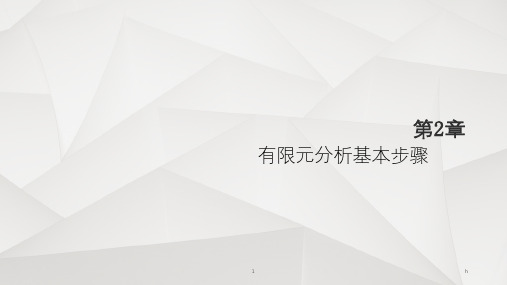
h
16
2.3 加载和求解
2.3.3 选择求解方法 选择合适的求解方法GUI操作如下:【Main Menu】/【Solution】(求解器)/【Analysis Type】(分析类型 )/【Sol’n Controls】(求解控制),弹出【Solution Controls】对话框,如图2-15所示。
h
23
2.4 结果后处理
图2-5
h
24
第2章
有限元分析基本步骤
1
h
基本步骤
2.1 ANSYS有限元分析典型步骤 2.2 有限元模型的建立 2.3 加载和求解 2.4 结果后处理
h
2
2.1 ANSYS有限元分析典型步骤
ANSYS有限元典型分析大致分为三大步骤: 1)建立有限元模型; 2)加载和求解; 3)结果后处理和结果查看。
h
3
2.2 有限元模型的建立
h
10
2.2 有限元模型的建立
图2-1
h
11
2.2 有限元模型的建立
• 单击【Isotropic】,弹出【Linear Isotropic Properties for Material Number 1】对话框,见图2-2。在【EX】输入栏中 输入弹性模量,在【PRXY】输入栏中输入泊松比。如图2-2所示。
h
21
图2-4
h
22
2.4 结果后处理
时间历程后处理器 进入时间历程后处理器的方法如下: • GUI: 【Main Menu】/【TimeHist Postproc】(时间历程后处理器)。图2-4所示为在通用后处理器中显示的某平面应力 问题的分析结果示意图。
图2-5为某节点反作用力与时间的关系图。
- 1、下载文档前请自行甄别文档内容的完整性,平台不提供额外的编辑、内容补充、找答案等附加服务。
- 2、"仅部分预览"的文档,不可在线预览部分如存在完整性等问题,可反馈申请退款(可完整预览的文档不适用该条件!)。
- 3、如文档侵犯您的权益,请联系客服反馈,我们会尽快为您处理(人工客服工作时间:9:00-18:30)。
有限元分析基础教程Fundamentals of Finite Element Analysis(ANSYS算例)曾攀清华大学2008-12有限元分析基础教程曾攀有限元分析基础教程Fundamentals of Finite Element Analysis曾攀(清华大学)内容简介全教程包括两大部分,共分9章;第一部分为有限元分析基本原理,包括第1章至第5章,内容有:绪论、有限元分析过程的概要、杆梁结构分析的有限元方法、连续体结构分析的有限元方法、有限元分析中的若干问题讨论;第二部分为有限元分析的典型应用领域,包括第6章至第9章,内容有:静力结构的有限元分析、结构振动的有限元分析、传热过程的有限元分析、弹塑性材料的有限元分析。
本书以基本变量、基本方程、求解原理、单元构建、典型例题、MATLAB程序及算例、ANSYS算例等一系列规范性方式来描述有限元分析的力学原理、程序编制以及实例应用;给出的典型实例都详细提供有完整的数学推演过程以及ANSYS实现过程。
本教程的基本理论阐述简明扼要,重点突出,实例丰富,教程中的二部分内容相互衔接,也可独立使用,适合于具有大学高年级学生程度的人员作为培训教材,也适合于不同程度的读者进行自学;对于希望在MATLAB程序以及ANSYS平台进行建模分析的读者,本教程更值得参考。
本基础教程的读者对象:机械、力学、土木、水利、航空航天等专业的工程技术人员、科研工作者。
目录[[[[[[\\\\\\【ANSYS算例】3.3.7(3) 三梁平面框架结构的有限元分析 1 【ANSYS算例】4.3.2(4) 三角形单元与矩形单元的精细网格的计算比较 3 【ANSYS算例】5.3(8) 平面问题斜支座的处理 6 【ANSYS算例】6.2(2) 受均匀载荷方形板的有限元分析9 【ANSYS算例】6.4.2(1) 8万吨模锻液压机主牌坊的分析(GUI) 15 【ANSYS算例】6.4.2(2) 8万吨模锻液压机主牌坊的参数化建模与分析(命令流) 17 【ANSYS算例】7.2(1) 汽车悬挂系统的振动模态分析(GUI) 20 【ANSYS算例】7.2(2) 汽车悬挂系统的振动模态分析(命令流) 23 【ANSYS算例】7.3(1) 带有张拉的绳索的振动模态分析(GUI) 24 【ANSYS算例】7.3(2) 带有张拉的绳索的振动模态分析(命令流) 27 【ANSYS算例】7.4(1) 机翼模型的振动模态分析(GUI) 28 【ANSYS算例】7.4(2) 机翼模型的振动模态分析(命令流) 30 【ANSYS算例】8.2(1) 2D矩形板的稳态热对流的自适应分析(GUI) 31 【ANSYS算例】8.2(2) 2D矩形板的稳态热对流的自适应分析(命令流) 33 【ANSYS算例】8.3(1) 金属材料凝固过程的瞬态传热分析(GUI) 34 【ANSYS算例】8.3(2) 金属材料凝固过程的瞬态传热分析(命令流) 38 【ANSYS算例】8.4(1) 升温条件下杆件支撑结构的热应力分析(GUI) 39 【ANSYS算例】8.4(2) 升温条件下杆件支撑结构的热应力分析(命令流) 42 【ANSYS算例】9.2(2) 三杆结构塑性卸载后的残余应力计算(命令流) 45 【ANSYS算例】9.3(1) 悬臂梁在循环加载作用下的弹塑性计算(GUI) 46 【ANSYS算例】9.3(2) 悬臂梁在循环加载作用下的弹塑性计算(命令流) 49 附录 B ANSYS软件的基本操作52 B.1 基于图形界面(GUI)的交互式操作(step by step) 53 B.2 log命令流文件的调入操作(可由GUI环境下生成log文件) 56 B.3 完全的直接命令输入方式操作56 B.4 APDL参数化编程的初步操作57【ANSYS 算例】3.3.7(3) 三梁平面框架结构的有限元分析如图3-19所示的框架结构,其顶端受均布力作用,用有限元方法分析该结构的位移。
结构中各个截面的参数都为:,,。
113.010Pa E =×746.510m I −=×426.810m A −=×在ANSYS 平台上,完成相应的力学分析。
图3-19 框架结构受一均布力作用解答:对该问题进行有限元分析的过程如下。
1 基于图形界面(GUI)的交互式操作(step by step)(1) 进入ANSYS(设定工作目录和工作文件)程序 →ANSYS → ANSYS Interactive →Working directory (设置工作目录) →Initial jobname (设置工作文件名): beam3→Run → OK(2) 设置计算类型ANSYS Main Menu: Preferences… → Structural → OK(3) 选择单元类型ANSYS Main Menu: Preprocessor →Element Type →Add/Edit/Delete… →Add… →beam :2D elastic 3 →OK (返回到Element Types 窗口) →Close (4) 定义材料参数ANSYS Main Menu: Preprocessor →Material Props →Material Models →Structural →Linear →Elastic → Isotropic: EX:3e11 (弹性模量) → OK → 鼠标点击该窗口右上角的“U ”来关闭该窗口 (5) 定义实常数以确定平面问题的厚度ANSYS Main Menu: Preprocessor →Real Constants… →Add/Edit/Delete →Add →Type 1 Beam3→ OK →Real Constant Set No: 1 (第1号实常数), Cross-sectional area:6.8e-4 (梁的横截面积) →OK →Close (6) 生成几何模型生成节点ANSYS Main Menu: Preprocessor →Modeling →Creat →Nodes → In Active CS →Node number 1 → X:0,Y:0.96,Z:0 →Apply →Node number 2 → X:1.44,Y:0.96,Z:0 →Apply →Node number 3 → X:0,Y:0,Z:0→Apply →Node number 4 → X:1.44,Y:0,Z:0→OK生成单元ANSYS Main Menu: Preprocessor → Modeling → Create →Element → Auto Numbered → Thru Nodes → 选择节点 1、2(生成单元1)→ apply → 选择节点 1、 3(生成单元2)→ apply →选择节点 2、4(生成单元3)→OK(7) 模型施加约束和外载左边加X方向的受力ANSYS Main Menu: Solution → Define Loads → Apply →Structural → Force/Moment → On Nodes →选择节点1→ apply →Direction of force: FX →V ALUE:3000 → OK→上方施加Y方向的均布载荷ANSYS Main Menu: Solution → Define Loads → Apply →Structural → Pressure →On Beams →选取单元1(节点1和节点2之间)→ apply →V ALI:4167→V ALJ:4167→OK左、右下角节点加约束ANSYS Main Menu: Solution → Define Loads → Apply →Structural → Displacement → On Nodes →选取节点3和节点4 → Apply → Lab:ALL DOF → OK(8) 分析计算ANSYS Main Menu: Solution → Solve → Current LS →OK → Should The Solve Command be Executed? Y→ Close (Solution is done! ) →关闭文字窗口(9) 结果显示ANSYS Main Menu: General Postproc → Plot Results →Deformed Shape … →Def + Undeformed → OK (返回到Plot Results)(10) 退出系统ANSYS Utility Menu: File→ Exit …→ Save Everything→OK(11) 计算结果的验证与MATLAB支反力计算结果一致。
2 完全的命令流!%%%%%%%%%% [典型例题]3_3_7(3) %%% begin %%%%%/ PREP7 !进入前处理ET,1,beam3 !选择单元类型R,1,6.5e-7,6.8e-4 !给出实常数(横截面积、惯性矩)MP,EX,1,3e11 !给出材料的弹性模量N,1,0,0.96,0 !生成4个节点,坐标(0,0.96,0),以下类似N,2,1.44,0.96,0N,3,0,0,0N,4,1.44,0,0E,1,2 !生成单元(连接1号节点和2号节点) ,以下类似E,1,3E,2,4D,3,ALL !将3号节点的位移全部固定D,4,ALL !将4号节点的位移全部固定F,1,FX,3000 !在1号节点处施加x方向的力(3000)SFBEAM,1,1,PRESS,4167 !施加均布压力FINISH !结束前处理状态/SOLU !进入求解模块SOLVE !求解FINISH !结束求解状态/POST1 !进入后处理PLDISP,1 !显示变形状况FINISH !结束后处理!%%%%%%%%%% [典型例题]3_3_7(3) %%% end %%%%%【ANSYS算例】4.3.2(4) 三角形单元与矩形单元的精细网格的计算比较针对【典型例题】4.3.2(3)的问题,在ANSYS平台上,进行三角形单元与矩形单元的精细网格的划分,完成相应的力学分析。
(a)采用三角形单元的划分(b)采用四边形单元的划分图4-11 基于ANSYS平台的精细网格划分(每边划分10段)解答:下面基于ANSYS平台,进行三角形单元与矩形单元的精细网格的划分,见图4-11。
对该问题进行有限元分析的过程如下。
1 基于图形界面(GUI)的交互式操作(step by step)(1) 进入ANSYS(设定工作目录和工作文件)程序→ ANSYS → ANSYS Interactive → Working directory(设置工作目录)→ Initial jobname (设置工作文件名): TrussBridge→ Press → Run → OK(2) 设置计算类型ANSYS Main Menu: Preferences… → Structural → OK(3) 定义分析类型ANSYS Main Menu: Preprocessor → Loads → Analysis Type → New Analysis→ STATIC → OK (4) 定义材料参数ANSYS Main Menu: Preprocessor → Material Props → Material Models →Structural → Linear → Elastic → Isotropic → EX: 1(弹性模量), PRXY: 0.25(泊松比)→ OK →鼠标点击该窗口右上角的“U”来关闭该窗口(5)定义单元类型ANSYS Main Menu: Preprocessor → Element Type → Add/Edit/Delete... → Add…→ Structural Solid: Quad 4node 42 → OK(返回到Element Types窗口)→ Close(6)设置为带厚度的平面问题ANSYS Main Menu: Preprocessor →Real Constants… →Add/Edit/Delete →Add →Type 1→ OK→Real Constant Set No: 1 (第1号实常数), THK: 1 (平面问题的厚度)→OK →Close(7) 定义实常数以确定厚度ANSYS Main Menu: Preprocessor → Real Constants…→ Add…→ Type 1 Plane42 → OK → Real Constants Set No: 1(第1号实常数), Thickness: 1(平面问题的厚度)→ OK → Close(8) 构造模型生成几何模型ANSYS Main Menu: Preprocessor → Modeling → Create → Keypoints → In Active CS →Keypoint number:1,X,Y,Z Location in active CS:0,0,0 → Apply →(同样方式输入其余3个特征点坐标,分别为(1,0,0), (1,1,0), (0,1,0) )→ OK连接点生成面ANSYS Main Menu: Preprocessor → Modeling → Create → Areas → Arbitrary → Through KPs → Min,Max,Inc: 1,4,1 →OK(9) 设定模型材料ANSYS Main Menu: Preprocessor → Modeling → Create → Elements → Elem Attributes →MAT: 1 ,TYPE: 1 PLANE42,REAL: 1→OK(10) 网格划分ANSYS Utility Menu: Select → Entities → Sele lines → Sele All → OKANSYS Main Menu: Preprocessor → Meshing → Size Cntrls → ManualSize → Lines → All Lines→ Element Sizes on All Seleceted Lines: NDIV: 10 (每一条线分为10段) ,SPACE: 1 → OK →ANSYS Main Menu:Preprocessor → Meshing → MeshTool → Mesh:Areas,Shape:Tri,mapped →Mesh → Pick ALL(11) 模型加约束ANSYS Utility Menu: Select → EverythingANSYS Main Menu: Preprocessor → Loads → Define Loads → Apply → Structural →Displacement → On Keypoints→Min,Max,Inc: 1 → OK →lab2:ALL DOF(约束1号特征点所有方向上的位移) → Apply → Min,Max,Inc: 4 → OK → lab2:UX(约束4号特征点X方向上的位移) →OK(12) 施加载荷在2号特征点上施加负X方向的外载:ANSYS Main Menu: Preprocessor → Loads → Define Loads → Apply → Structural →Force/Moment → On Keypoints → Min,Max,Inc: 2 → OK → Direction of force/mom: FX , Force/moment value: -1 →Apply在3号节点上施加X方向的外载:ANSYS Main Menu: Preprocessor→ Loads → Define Loads → Apply → Structural →Force/Moment→ On Keypoints → Min,Max,Inc: 3 → OK → Direction of force/mom: FX,Force/moment value: 1 → OK(13) 计算分析ANSYS Main Menu: Solution → Solve → Current LS → OK(14) 结果显示显示变形前后的位移:ANSYS Main Menu: General Postproc → Plot Results → Deformed shape → Def + undeformed →OKANSYS Utility Menu: Parameters →Scalar Parameters → Selection下输入NB=NODE(1,0,0) →Accept→(以同样方式输入其余需要的结果参数表达式,分别为NB_UX=UX(NB);NB_UY=UY(NB);NC=NODE(1,1,0);NC_UX=UX(NC) ;NC_UY=UY(NC);STR_ENGY= 0.5*(NB_UX*(-1)+ NC_UX*(1));POTE_ENGY=-0.5*(NB_UX*(-1)+ NC_UX*(1)) ) → CloseANSYS Utility Menu: List → Status → Parameters → All Parameters(显示所有计算结果)(15) 退出系统ANSYS Utility Menu: File → Exit → Save Everything → OK2 完整的命令流!%%%%%%%% [ANSYS算例]4_3_2(4) %%%% begin %%%%%%%/PREP7 !进入前处理ANTYPE,STATIC !设定为静态分析MP,EX,1,1 !定义1号材料的弹性模量MP,PRXY,1,0.25 !设定1号材料的泊松比ET,1,PLANE42 ! 选取单元类型1KEYOPT,1,3,3 !设置为带厚度的平面问题R,1,1 ! 设定实常数No.1,厚度K,1,0,0,0 !生成几何点No.1K,2,1,0,0 !生成几何点No.2K,3,1,1,0 !生成几何点No.3K,4,0,1,0 !生成几何点No.4A,1,2,3,4 !由几何点连成几何面No.1MAT,1 ! 设定为材料No.1TYPE,1 ! 设定单元No.1REAL,1 ! 设定实常数No.1!------设置单元划分LSEL,ALL !选择所有的线LESIZE,all, , ,10, , , , ,1 !将所选择的线划分成10段MSHAPE,1,2D !设置三角形单元!MSHAPE,0,2D !设置四边形单元MSHKEY,1 !设置映射划分AMESH,1 !对面No.1进行网格划分ALLSEL,ALL !选择所有的对象DK,1,ALL ! 对几何点1施加固定的位移约束DK,4,ALL ! 对几何点4施加固定的位移约束FK,2,FX,-1 ! 对几何点2施加外力FX=-1FK,3,FX,1 ! 对几何点3施加外力FX=1FINISH !结束前处理/SOLU !进入求解模块SOLVE !求解FINISH !结束求解/POST1 !进入后处理PLDISP,1 !计算的变形位移显示(变形前与后的对照)NB=NODE(1,0,0) !获取几何位置为(1,0,0) (B点)所对应的节点号码,赋值给NB NB_UX=UX(NB) !获取节点号NB处的位移UX,赋值给NB_UXNB_UY=UY(NB) !获取节点号NB处的位移UY,赋值给NB_UYALLSEL,ALL ! 选择所有的对象NC=NODE(1,1,0) ! 获取几何位置为(1,1,0) (C点)所对应的节点号码,赋值给NC NC_UX=UX(NC) ! 获取节点号NC处的位移UX,赋值给NC_UXNC_UY=UY(NC) !获取节点号NC处的位移UY,赋值给NC_UYSTR_ENGY= 0.5*(NB_UX*(-1)+ NC_UX*(1)) !计算结构系统的应变能POTE_ENGY=-0.5*(NB_UX*(-1)+ NC_UX*(1)) ! 计算结构系统的势能*status,parm !显示所有的参数!%%%%%%%% [ANSYS 算例]4_3_2(4) %%%% end %%%%%以下为计算结果:采用三角形单元(每边分为10段)NAME V ALUE TYPE DIMENSIONS NB 2.00000000 SCALAR NB_UX -9.56063701 SCALAR NB_UY -9.36565959 SCALAR NC 12.0000000 SCALAR NC_UX 9.88621794 SCALAR NC_UY -10.0535107 SCALAR POTE_ENGY -9.72342747 SCALAR STR_ENGY 9.72342747 SCALAR采用四边形单元(每边分为10段)NAME V ALUE TYPE DIMENSIONS NB 2.00000000 SCALAR NB_UX -12.6893715 SCALAR NB_UY -12.6893715 SCALAR NC 12.0000000 SCALAR NC_UX 12.6893715 SCALAR NC_UY -12.6893715 SCALAR POTE_ENGY -12.6893715 SCALAR STR_ENGY 12.6893715 SCALAR根据上面计算的POTE_ENGY 参数,有以下的结果。
